Phần 6 của loạt bài về những thủ thuật hay và cách kích hoạt các tính năng ẩn khi sử dụng phiên bản Windows 10 Technical Preview Build 9926.
Mời bạn đọc tiếp tục theo dõi phần 6 của loạt bài về thủ thuật và tính năng ẩn trên Windows 10 Technical Preview Build 9926.
Vô hiệu hóa Cortana
Như đã biết thì Microsoft đã trang bị cho người dùng Windows 10 một trợ lí ảo với tên gọi “Cortana”. Bạn có thể yêu cấu Cortana tìm kiếm thông tin bằng cách ra lệnh bằng giọng nói của mình, cách làm này cho phép người dùng có thể tìm kiếm nhanh hơn và hoàn toàn tự động.
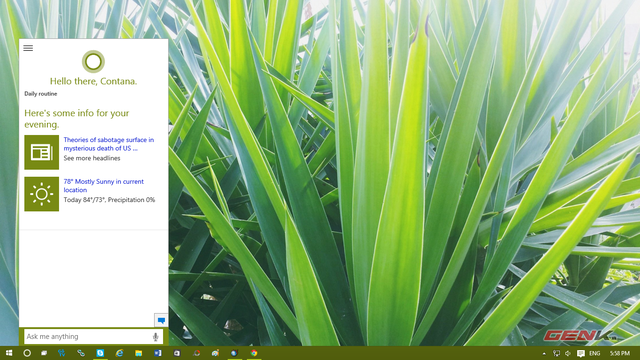
Tuy nhiên, do Cortana chỉ mới hỗ trợ một số ngôn ngữ nên việc khai thác còn khá hạn chế. Và nếu như không sử dụng, bạn có thể vô hiệu hóa nó đi bằng cách nhấn vào biểu tượng Cortana trên taskbar để khởi động nó và nhấn vào Settings
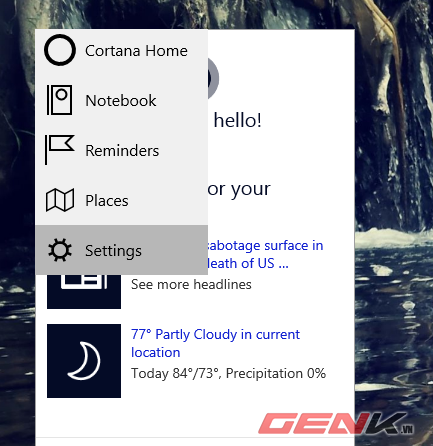
Tìm đến tùy chọn Do you want Cortana to work for you? và gạt sang OFF.
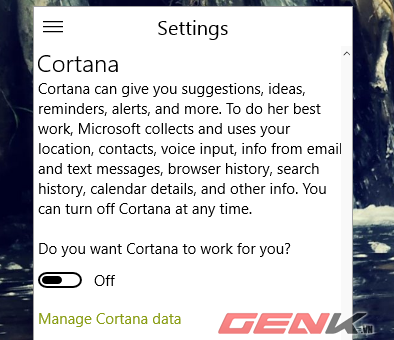
Tiếp theo, bạn hãy nhấn phải chuột vào taskbar và tìm đến Search > Disabled
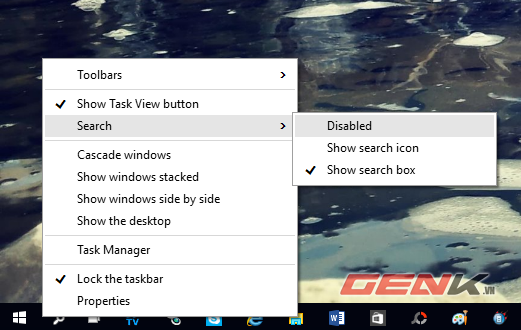
Và đây là kết quả
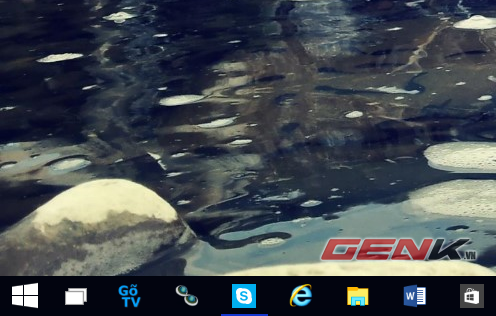
Thay đổi thiết lập Windows Update theo ý muốn
Trong Windows 10 Technical Preview Build 9926, có thể dễ dàng nhận ra là bạn không thể tự thiết lập Windows Update theo ý muốn mà chỉ do duy nhất tùy chọn cài đặt được khuyến cao là "Install updates automatically (recommended)".
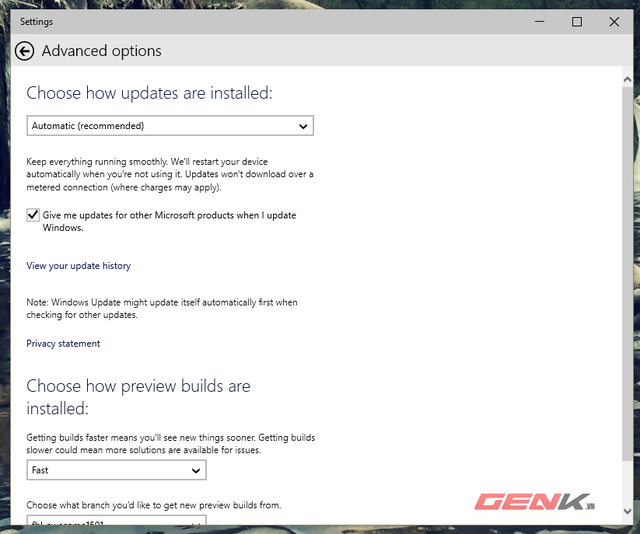
Điều này có thể hiểu là Microsoft mong muốn Windows 10 luôn được cập nhật các bản build mới để nâng cao bảo mật hay lỗi ở hệ điều hành mới này. Tuy nhiên, nếu muốn bạn vẫn có thể can thiệp để tự do hơn trong vấn đề cập nhật bằng cách làm sau đây.
Khởi động Registry Editor và truy cập vào đường dẫn
HKEY_LOCAL_MACHINE\SOFTWARE\Microsoft\Windows\CurrentVersion\WindowsUpdate\Auto Update
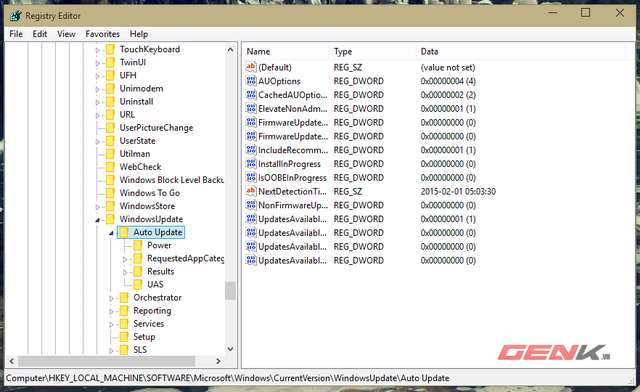
Hãy tạo một khóa DWORD mới với tên gọi AUOptions thiết lập giá trị sau cho phù hợp với ý muốn. Ví dụ:
“1” : Không bao giờ cập nhật
“2” : Kiểm tra các bản cập nhật nhưng hãy để tôi chọn để tải về và cài đặt chúng
“3” : Tải bản cập nhật nhưng hãy để tôi chọn để cài đặt chúng
“4” : Cài đặt một cách tự động
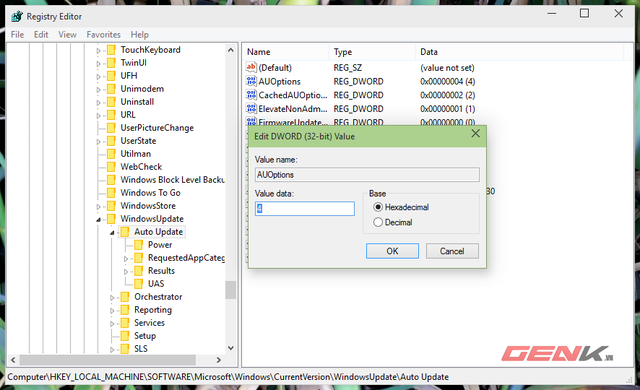
Sau đó nhấn OK để lưu lại thiết lập và khởi động lại máy tính.
Thêm tùy chọn Hibernate vào Start Menu
Trong Windows 10, người dùng có thể thêm tùy chọn Hibernate (đóng băng) vào Start Menu để nhanh chóng chuyển máy tính sang chế độ ngủ đông mà không cần phải truy cập qua nhiều thao tác.
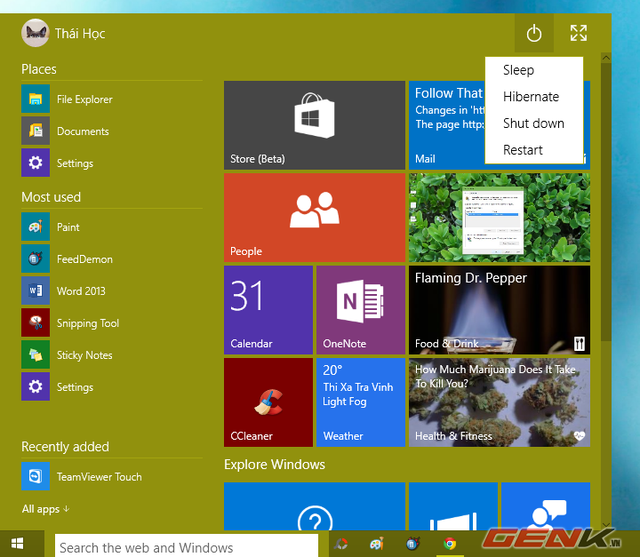
Để thêm tùy chọn Hibernate vào Start Menu của Windows 10 Technical Preview Build 9926, bạn hãy rê chuột vào màn hình desktop và chọn Personalize
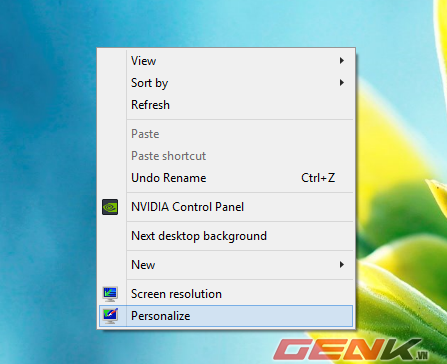
Nhấn vào tùy chọn Control Panel Home
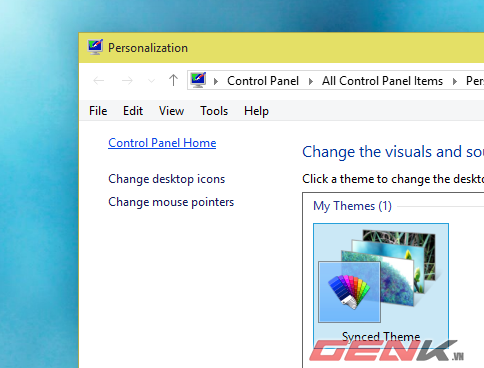
Tìm đến tùy chọn thiết lập Power Options. Sau đó nhấn vào tùy chọn Choose what the power buttons do.
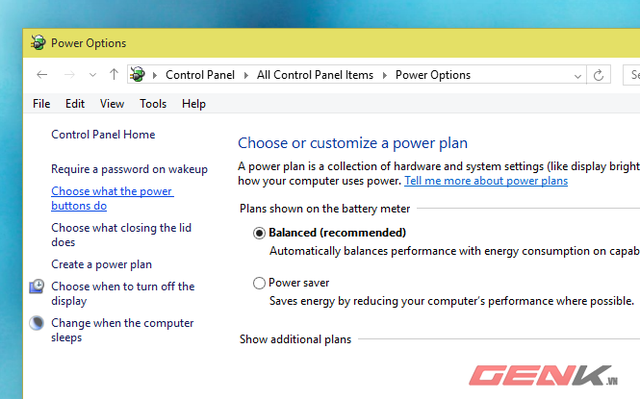
Tại cửa sổ tùy chỉnh tiếp theo, bạn hãy nhấn vào tùy chọn Change Settings that are currently unavailable. Khi đó danh sách các tùy chọn Shutdown Settings sẽ xuất hiện. Bạn hãy đánh dấu vào tùy chọn Hibernate (Show in Power menu) và nhấn Save Changes để lưu lại.
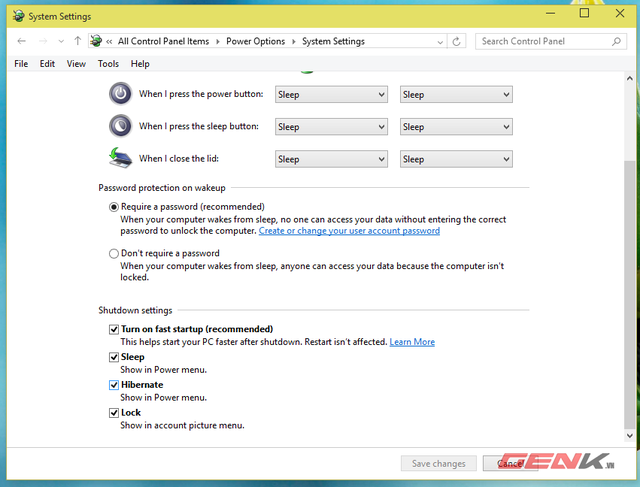
Thế là xong, bây giờ bạn hảy mở Start Menu lên để kiểm tra kết quả nhé.
(còn tiếp…)
Xuất hiện ý tưởng nguyên mẫu laptop lại máy tính bảng chạy Windows 10
NỔI BẬT TRANG CHỦ

Hết Facebook, tới lượt Telegram sập
Dịch vụ nhắn tin Telegram không thể truy cập tại Việt Nam từ 11 giờ tối ngày 26/4.
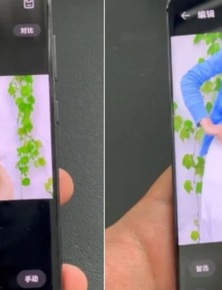
Tính năng AI của điện thoại Huawei gây tranh cãi bởi khả năng lột bỏ quần áo của bất cứ ai
